PR2021快速入门教程,学完之后,制作抖音视频,vlog,电影混剪,日常记录等不在话下!零基础,欢迎入坑!
本节内容
上节内容我们介绍了PR素材的预览及源面板素材监视窗口的操作认识,最后还给大家讲解了pr的基本剪辑,主要是剃刀工具的使用,要知道,这些都是在PR时间轴面板上完成的。PR时间轴面板也是整个Premiere Pro软件的核心功能区域,日常大部分视频编辑工作,剪辑,加字幕,加效果等等都需要在这个面板区域内完成,涵盖视频音频轨道的主要编辑指令,本篇我们先认识一下Pr的时间轴面板再介绍几个在时间轴面板使用的小功能。
示例工具:Premiere Pro 2021 for Mac
认识时间轴面板
每个序列都对应一个时间轴,序列面板就是时间轴面板
如下图:V1、V2、V3等是视频轨道,A1、A2、A3等是音频轨道。应将视频或音频剪辑拖入到相应的轨道。
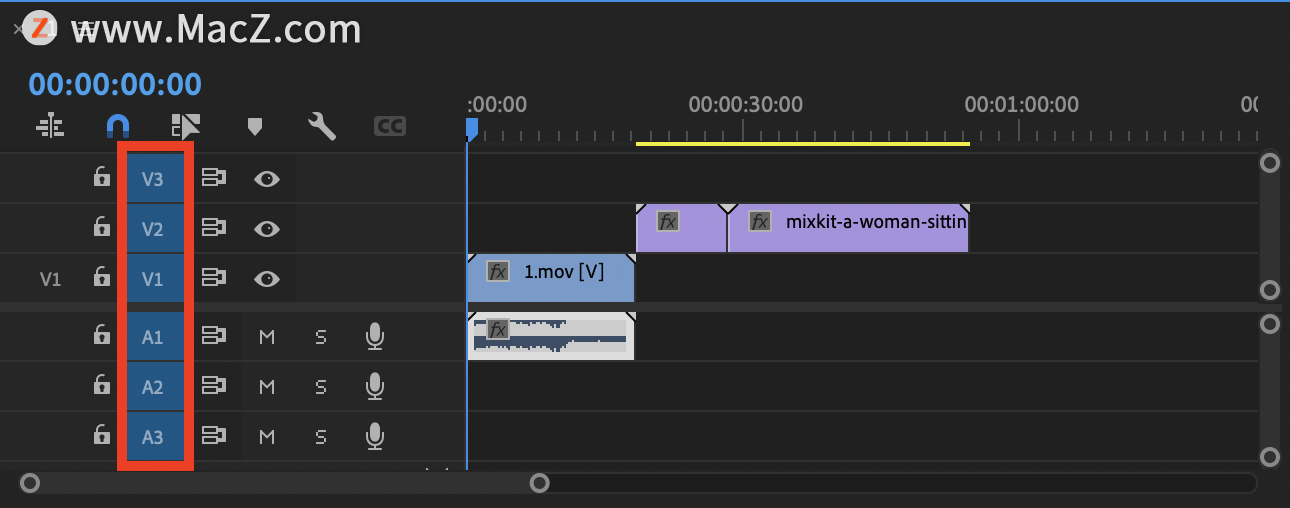
时间轴面板按钮介绍
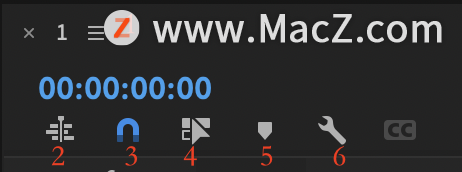
如上图:
1、面板名称及面板控制菜单
双击面板名称,可以最大化面板(也可使用快捷键:~ 键 )。
打开时间轴面板控制菜单,可进行更改剪辑缩览图样式等操作。
2、默认处于按下状态。即,当把另一个序列拖入到当前序列来时,则将此序列作为当前序列的一个剪辑;若不是按下状态,则拖入的序列中的所有剪辑保持原来的轨道设置添加到当前序列中。
3、对齐。默认状态下,当移动剪辑时,会自动靠拢并对齐其它剪辑或当前播放指示器位置。
4、 链接选择项。开启状态下,在插入素材时,视频中自带的音频与视频成链接关系。
5、添加标记。快捷键:M。分为两大类:剪辑标记(选中某剪辑时)和时间轴标志(未选中任何剪辑时)。
提示:可在源面板、时间轴面板、序列面板中添加或清除标志。也可在源面板、序列面板中添加标记定位按钮。或者使用快捷键:
转到下一标记:Shift + M
转到上一标记:Ctrl/Cmd +Shift + M
有专门的标志管理面板。
6、 时间轴显示设置。
比如,可以“展开所有轨道”、“最小化所有轨道”等;
也可以通过时间轴面板左侧上拉动两轨道之间的线来改变单个轨道的显示高度。
时间轴面板轨道的相关按钮
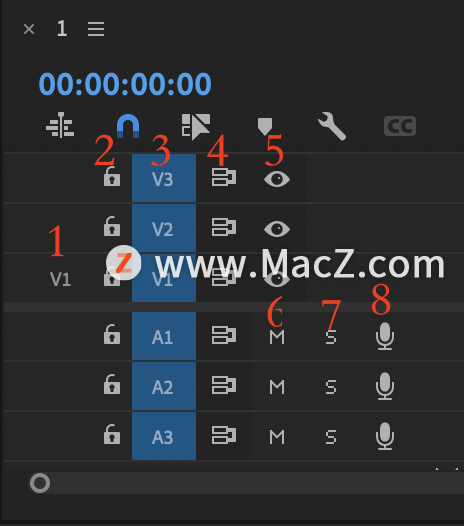
如上图:
1、工作轨道标志:新插入或覆盖剪辑的工作轨道,只能点亮一个视频或音频轨道。比如,A1没点亮时,仅插入视频到点亮V1的轨道上,反之同理。
提示:本标志的显示与项目面板及源面板中选中的素材有关。
2、锁定轨道标志:轨道被锁定后就不可以进行任何操作了;
3、 激活轨道标志:可以激活或不激活多个轨道。如果关闭,使得该轨道不参与序列操作命令。
比如,使用光标上、下键只会跳转到激活轨道上的编辑点;
或者,按 Ctrl/Cmd + K 键时只会剪切激活轨道上的剪辑;
或者,Ctrl/Cmd + C 复制剪辑后,使用 Ctrl/Cmd + V 进行粘贴时,会自动粘贴到数字最小的激活轨道上。
4、 同步锁定标志:比如,在波纹删除时,开启了本标志的轨道上的相应剪辑将同步移动;设置成关闭状态的轨道,就不会变化。
5、 轨道输出标志:轨道上的剪辑内容在播放中是否可见;
6、 静音轨道标志M:不播放该轨道的音频:
7、 独奏轨道标志S:除了该轨道,其它轨道的音频都将被静音;
8、 画外音录制标志:在制作时录制旁白。
下面介绍几个在时间轴面板使用的小功能:
视频音频分离
从源面板拖下的视频可能是音频和视频都在,那我们不想要这个音频怎么办?
很简单,选中素材,鼠标右键找到取消链接,单击,此时拖动视频,音频则不会随着变动,这就已经对视频和音频进行了分离,你可以拖入自己喜欢的背景音乐,放在音频轨道。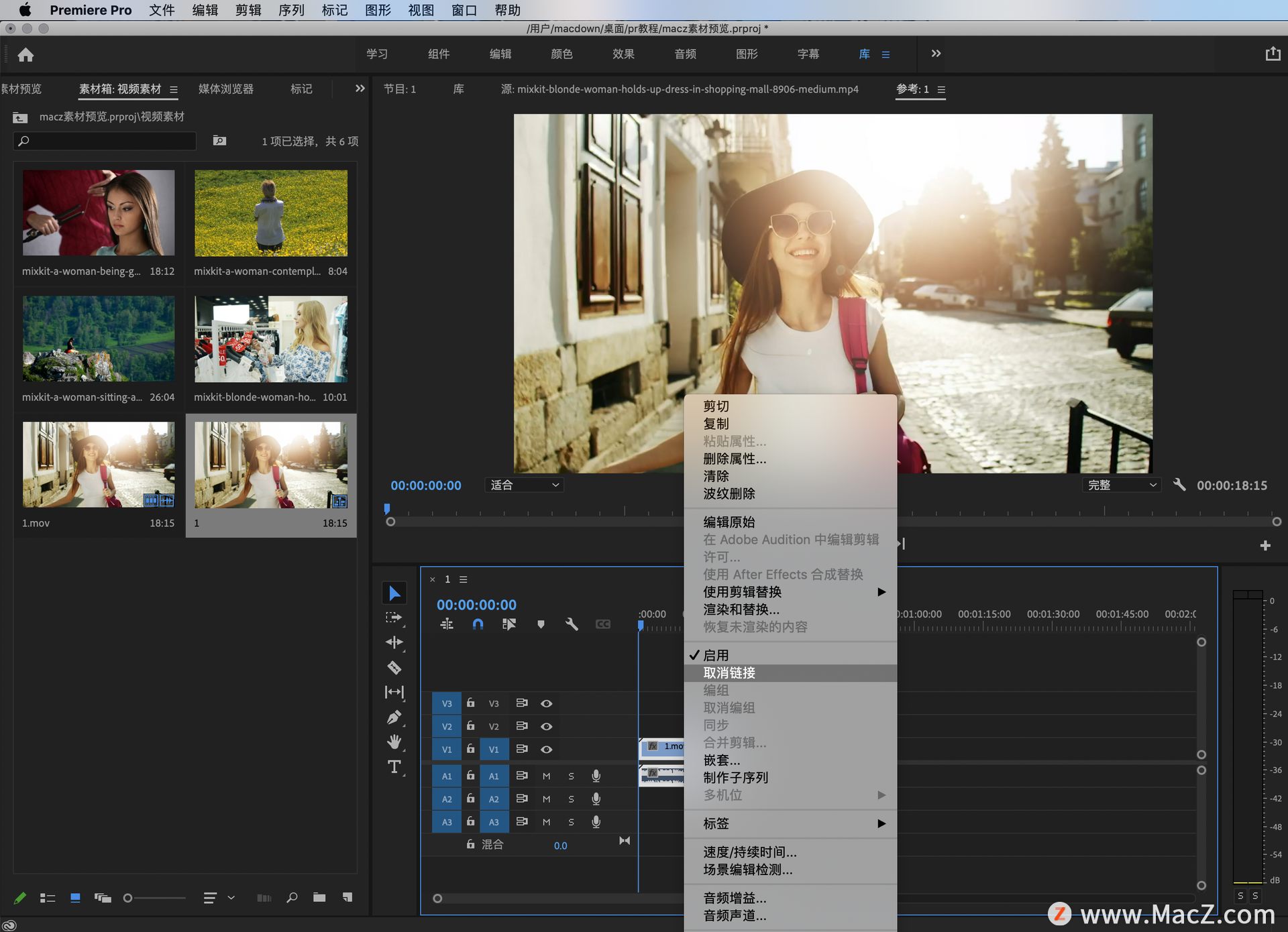
如果选择的背景音乐声音过大怎么办?很简单,选中音乐,单击鼠标右键找到"音频增益",在最后一个框里输入-6。(音频单位为分贝,一般我们所能接受的音频最高为-6,如果再高就会炸掉,所以-6是一个理想值,当然你也可以根据右边的电平表分析,负数越大声音越小,越高声音越大,背景音乐要小于人声。)
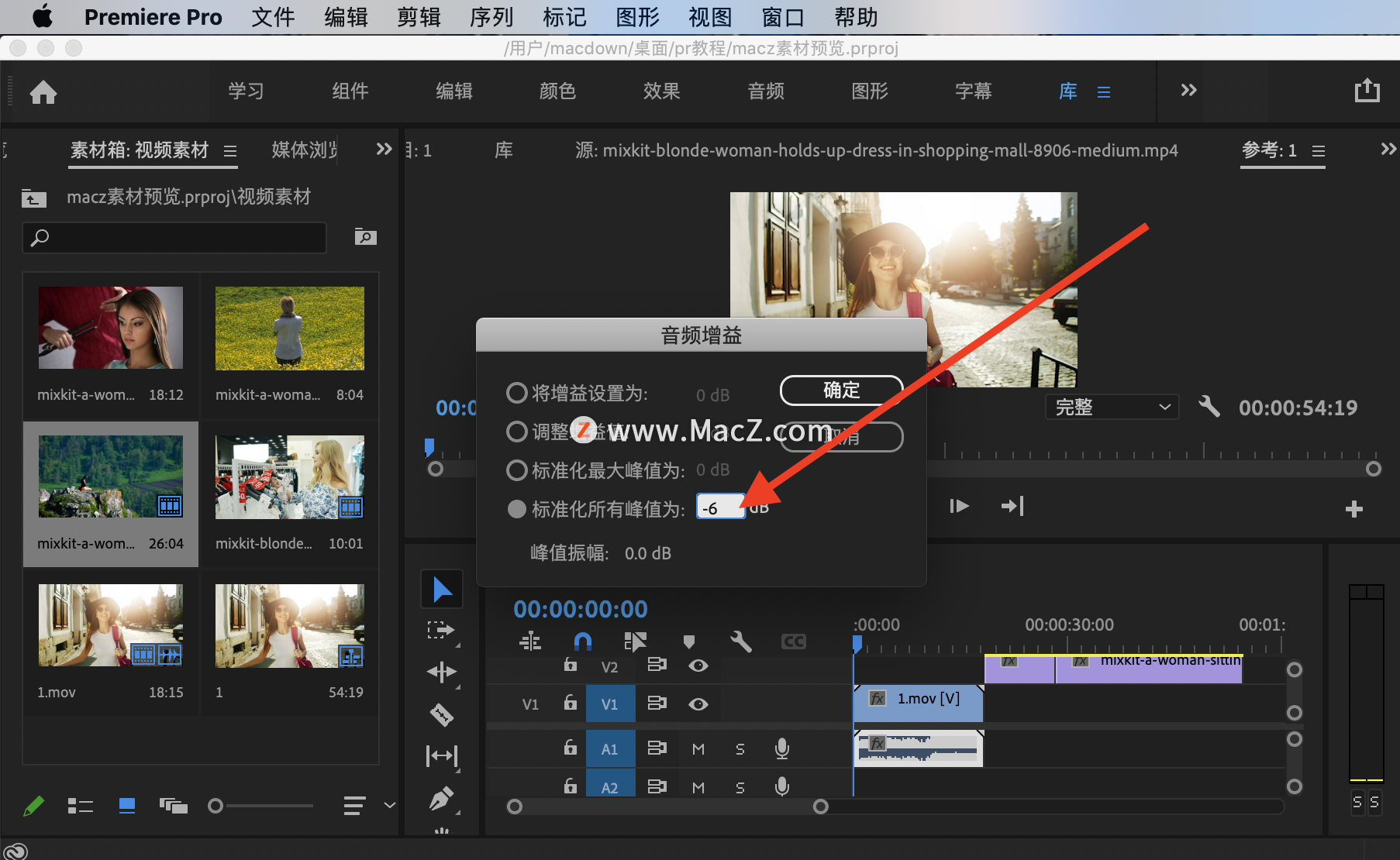
对时间轴轨道放大和缩小
有时候时间轴的素材轨道会很短,不利用我们操作剪辑,如何放大呢?
两种方法,第一种是按下键盘上的加减号,加号则是对轨道拉长放大,减号则是缩小;第二种,按下option键滑动鼠标滚轮,也可以拉长或缩小素材轨道,注意:两种方法都是以鼠标指针的位置放大和缩小。

全局预览素材轨道
如果想全局预览素材轨道怎么办?
按下回车键上方的“|”按键,此时素材轨道都会显示在时间轴面板中,可以全局查看,这个小功能非常方便。

另外,如果将鼠标放在视频素材或者音频素材的开始,会出现一个红色的类似大括号一样的东西,此时拉动素材也可以对素材进行调整。此种方法适合轨道素材不是特别多的时候,同学们可以对你时间线面板上的视频或者音频进行剪切,保留你认为精华的部分。
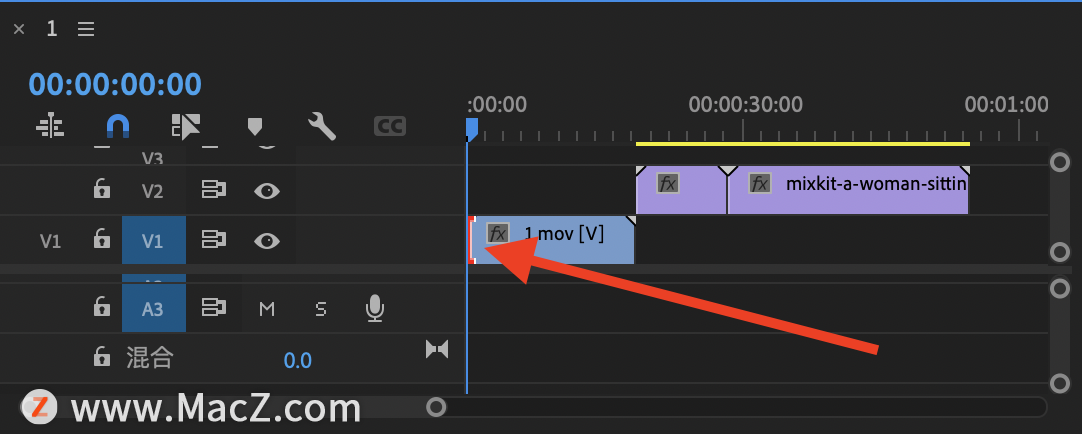
温馨提示:视频剪辑过程中,从新建项目之后,就要时刻记得对所编辑的内容进行保存,为防止PR在你毫无预料的时候崩溃,建议随时com +S,否则当你片子剪了很多的时候,突然崩溃,那感觉真的超级酸爽!
关于时间轴面板还有很多功能,我们就先讲这些,让大家能够熟悉一下时间轴面板的基础操作。
这里是pr 2021快速入门教程,想学pr的小伙伴就来本站跟米粒一起学习吧,有需要PR软件的小伙伴可在本站下载,一键直装,无需二次破解。更多Mac软件及使用教程尽在macz,记得关注哦!我们下期再见!
攻略专题
查看更多-

- 《坦克连》新手必备十条小建议
- 110 2025-02-18
-

- 《少年西游记2》毕月乌技能介绍
- 139 2025-02-18
-

- 《职场浮生记》黄萍萍彩礼介绍
- 122 2025-02-18
-

- 《坦克连》新手轻坦爬线选择
- 192 2025-02-18
-

- 《仙剑世界》自选五星选择推荐
- 101 2025-02-18
-

- 《坦克连》轻坦配件选择推荐
- 134 2025-02-18
热门游戏
查看更多-

- 快听小说 3.2.4
- 新闻阅读 | 83.4 MB
-

- 360漫画破解版全部免费看 1.0.0
- 漫画 | 222.73 MB
-

- 社团学姐在线观看下拉式漫画免费 1.0.0
- 漫画 | 222.73 MB
-

- 樱花漫画免费漫画在线入口页面 1.0.0
- 漫画 | 222.73 MB
-

- 亲子餐厅免费阅读 1.0.0
- 漫画 | 222.73 MB
-






